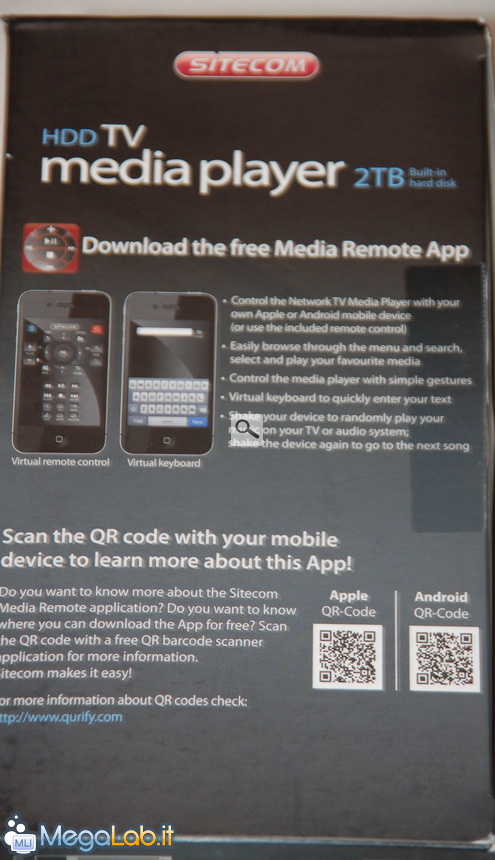Canali
Ultime news

Ultimi articoli
 Le ultime dal Forum |

Correlati
 TagPassa qui con il mouse e visualizza le istruzioni per utilizzare i tag!
Il pezzo che stai leggendo è stato pubblicato oltre un anno fa.
 La trattazione seguente è piuttosto datata. Sebbene questo non implichi automaticamente che quanto descritto abbia perso di validità, non è da escludere che la situazione si sia evoluta nel frattempo. Raccomandiamo quantomeno di proseguire la lettura contestualizzando il tutto nel periodo in cui è stato proposto. La trattazione seguente è piuttosto datata. Sebbene questo non implichi automaticamente che quanto descritto abbia perso di validità, non è da escludere che la situazione si sia evoluta nel frattempo. Raccomandiamo quantomeno di proseguire la lettura contestualizzando il tutto nel periodo in cui è stato proposto.
All'inizio c'era il tubo catodico (o quasi, ma non andremo così indietro). Poi sono arrivati i primi modelli LCD, "a schermo piatto", poi LED. Oggi ci sono le Smart TV, i televisori intelligenti che tra le loro numerosissime funzioni si connettono anche ad Internet e vi consentono di utilizzare numerose applicazioni anche con una tastiera. Computer da salotto, praticamente. Chiunque non avesse una Smart TV, considerati anche i costi non ancora propriamente accessibili, potrebbe sempre optare per "una via di mezzo" che dia uno slancio all'attuale impianto di casa. Un esempio potrebbe essere il Sitecom MD-272, un hard disk multimediale dalle mille funzionalità, tra cui anche la connessione ad Internet. Non sarà possibile controllare il proprio conto in banca o visitare MegaLab.it, ma si possono cercare video in YouTube, foto in Flickr, ascoltare la radio e molto altro. MegaLab.it ed Edizioni Master hanno provato per voi il dispositivo, e in questa recensione vi presentano pregi e difetti dell'unità. Vai che si cominciaIl prodotto, acquistabile anche online al prezzo di circa 230 euro, si presenta in una scatola come questa. Come si nota dalla confezione, MD-272 viene venduto con un hard disk da due terabyte (il Samsung Eco Green), che vi garantisce la possibilità di memorizzare al suo interno moltissimi dati. La riproduzione è supportata anche nel formato 1080P, l'alta qualità. È interessante notare l'esistenza delle app per controllare il dispositivo con il proprio smartphone Android o Apple: sono disponibili i codici QR per scaricare l'applicazione gratuita che trasforma il vostro telefono in un telecomando equivalente. Dopo aver aperto la scatola, dovremmo aprirne una seconda per avere il prodotto nelle nostre mani. Approfittiamo anche per rimuovere la pellicola che lo ricopre, fino ad esporlo. L'hard disk è contenuto in una elegante scocca nera in plastica che, come ho potuto notare, raccoglie facilmente impronte e polvere. Sarà nostra cura, quindi, pulirlo di tanto in tanto per ripristinarne la lucentezza. Frontalmente ci sono i LED di servizio (quello di sinistra, ossia quello di alimentazione, è cliccabile per accendere il dispositivo), una presa USB 2.0 per il collegamento di periferiche UPnP e una presa USB per il collegamento al PC (identificata con PC LINK). Sul retro troviamo gli altri connettori. Partendo da sinistra, nell'ordine: il connettore di alimentazione (12V in continua), un'altra presa USB 2.0 uguale a quella frontale, l'uscita HDMI per il collegamento al televisore, la presa Ethernet per il collegamento alla rete di casa, le uscite audio digitali (coassiale ed ottico) ed il Component. Sulla destra notate la griglia di una ventola. Ciò non vi spaventi: durante l'utilizzo la ventola rimane accesa, ma è davvero silenziosissima e quasi impercettibile. Sotto al disco, dopo aver rimosso il sostegno in cartone, emerge un'altra scatola nera dove trovate tutti gli accessori e la cavetteria necessaria, nonché i manuali d'uso. Il disco viene fornito di cavo di rete, cavo RCA, cavo USB per il collegamento al computer (dalla menzionata porta PC LINK), cavo HDMI, alimentatore, manuali d'uso, telecomando per il controllo del dispositivo e CD-ROM (che contiene il manuale in versione digitale). Diamo un'occhiata da vicino al telecomando. In alto ci sono il tasto per l'accensione e spegnimento (quello rosso), e quello per il menu principale (quello blu). Sotto i soliti navigatori, gestione volume e zoom (dopo ne riparleremo), controlli di riproduzione e altri tasti specifici. Una volta che avete davanti a voi l'interfaccia, l'uso del telecomando vi apparirà semplice ed immediato. Siamo pronti per procedere, nella prossima pagina accenderemo il dispositivo e lo utilizzeremo. L'utilizzo concreto Pagine
Segnala ad un amico |
- Unisciti a noi
- | Condizioni d'uso
- | Informativa privacy
- | La Redazione
- | Info
- | Pressroom
- | Contattaci
© Copyright 2025 BlazeMedia srl - P. IVA 14742231005
- Gen. pagina: 0.44 sec.
- | Utenti conn.: 160
- | Revisione 2.0.1
- | Numero query: 43
- | Tempo totale query: 0.1